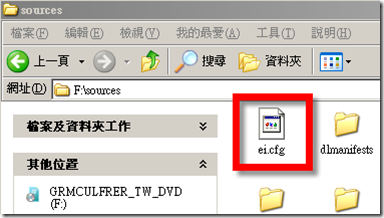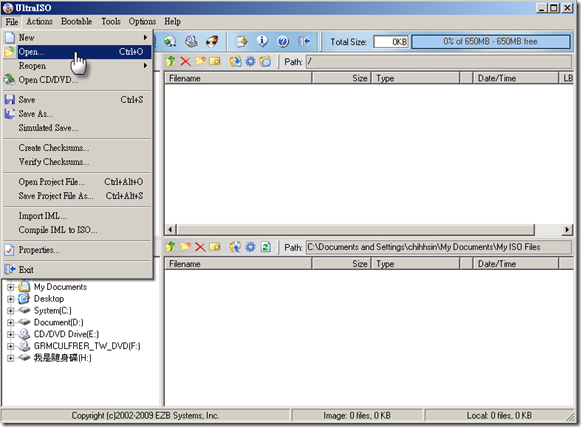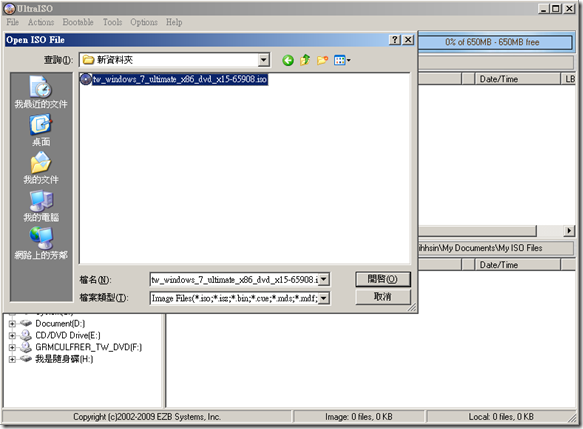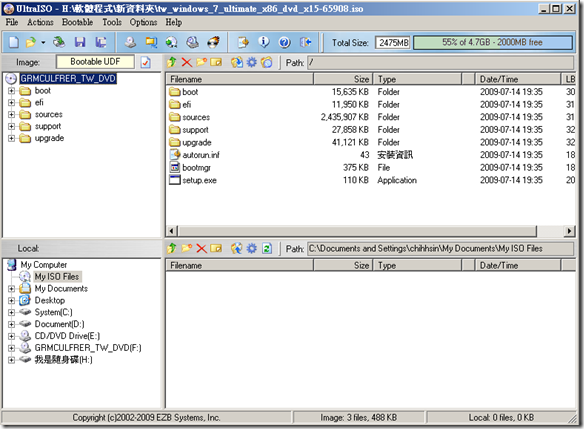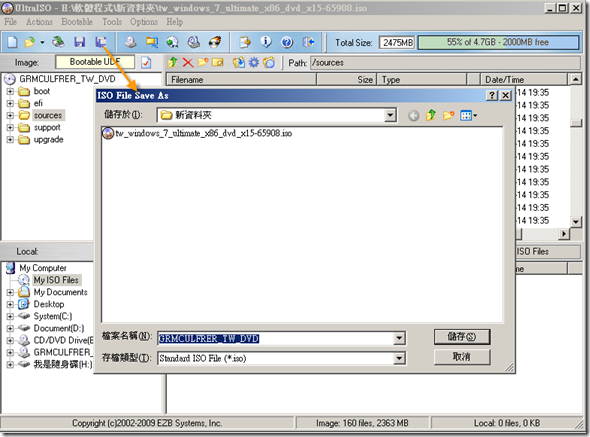[Windows 7]使用任意版本的 Windows 7 安裝任意版本的 Windows 7
1. 簡介
在 Windows 7 光碟目錄下的 sources 資料夾內的 ei.cfg ,是 Windows 安裝程式專屬的設定檔案,用於在安裝期間判斷要使用的版本和授權。
使用記事本觀看 ei.cfg 內容,可以看到如下圖的內容,表示目前 Windows 7 的版本設定為 Ultimate (旗艦版) Retial (零售版)
以下節錄 MSDN 對於 ei.cfg 的說明,原文網址
ei.cfg 是 Windows 安裝程式專屬的設定檔案,用於在安裝期間判斷要使用的版本和授權。它的位置是在 \sources 資料夾之下的產品媒體中。如果您正在建立自訂安裝媒體 (例如,復原媒介物),請確認 ei.cfg 檔案中的設定與安裝來源相符。 EI.cfg 是以文字為主且具有下列格式的檔案:
[EditionID]
{Edition ID}
[Channel]
{Channel Type}
[VL]
{Volume License}
其中 {Edition ID} 必須是有效的 Windows 版本識別碼。使用 ImageX /info 或 DISM /Get-WimInfo 取得目前的 EditionID。{Channel Type} 可以是 OEM 或零售版。{Volume License} 可以為 1 (True) 或 0 (False)。例如,
[EditionID]
Ultimate
[Channel]
OEM
[VL]
0只要刪除 ei.cfg,就能夠在安裝 Windows 7 過程中,選擇想要安裝的版本,不過這並不表示您的序號可以同時使用在不同版本喔
2. 製作可選擇任意版本的 Windows 7 光碟,使用 UltraISO
在此使用 UltraISO 是因為此工具可以修改 ISO 映像檔與燒錄 ISO 映像檔
執行 UltraISO,並且在 File(F) –> Open(0) 選擇 Windows 7 ISO 檔
接著,刪除 sources 資料夾內的 ei.cfg
接著可以選擇直接燒錄成 DVD ,點選上方 ![]() ,或者將修改好的 Windows 7 ISO 檔另存新檔
,或者將修改好的 Windows 7 ISO 檔另存新檔![]() ,在此選擇另存新檔,儲存成新的 ISO 檔
,在此選擇另存新檔,儲存成新的 ISO 檔
最後,我們透過虛擬機器 VirtualBox 來安裝看看,在安裝過程中,就可以選擇要安裝的 Windows 7 版本
3. 製作可選擇任意版本的 Windows 7 USB 安裝碟
參考先前的文章 [Windows 7]Windows 7 USB/DVD Download Tool 讓 Windows 7 映像檔可透過 USB/DVD 安裝 Windows 7
製作完成後,到 USB 安裝碟中,刪除 sources 資料夾內的 ei.cfg 就可以了
4. 參考
Install Any Edition of Windows 7 From Any Windows 7 DVD